QQ截图是一种非常实用的功能,可以帮助用户快速捕捉屏幕上的内容,以下将详细介绍如何使用QQ截图:
一、使用QQ截图的基本步骤
1、打开QQ并登录:确保你的电脑上已经安装了QQ软件,并且已经登录了QQ账号。
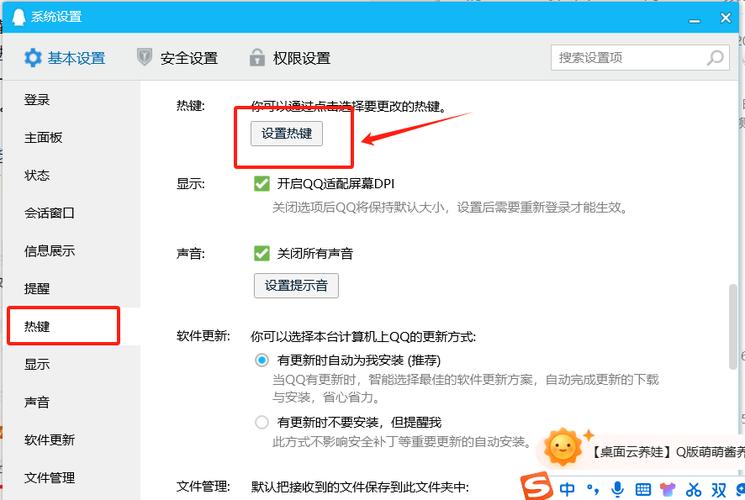
2、启动截图功能:按下键盘上的“Ctrl+Alt+A”组合键,即可打开QQ截图功能,或者,在聊天窗口中点击工具栏中的“截图”按钮。
3、选择截图区域:打开截图功能后,你的鼠标指针会变成一个带有十字线的选框,你可以通过拖动鼠标来选择要截取的屏幕区域,如果你需要截取整个屏幕,可以点击选框上方的“全屏截图”按钮。
4、编辑截图:在选择好截图区域后,你可以对截图进行编辑,QQ截图功能提供了画笔、文字、箭头等多种编辑工具,你可以根据需要选择使用,你可以使用画笔工具在截图上涂鸦,或者使用文字工具添加文字说明。
5、保存或分享截图:编辑完成后,你可以选择保存截图或者分享截图,点击截图界面下方的“保存”按钮,可以将截图保存到你的电脑上,如果你需要将截图分享给其他人,可以点击“分享”按钮,然后选择分享方式,比如发送到QQ好友、QQ群或者保存到云盘等。
二、高级设置与快捷键自定义
除了基本的截图功能外,QQ还提供了一些高级设置选项,可以满足用户的更多需求,你可以在QQ的设置界面中调整截图的快捷键、截图质量等参数。
1、查看当前快捷键:打开一个聊天窗口,鼠标移到截图图标上方不动,就会自动弹出显示快捷键。
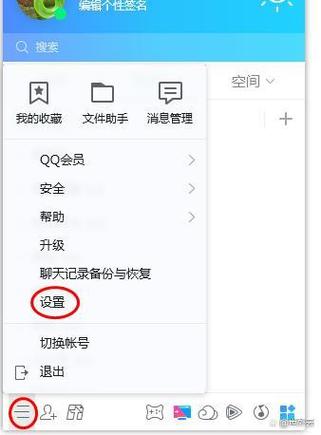
2、修改快捷键:如果你想修改QQ截图的快捷键,可以按照以下步骤操作:
打开QQ聊天工具的主面板,点击“打开系统设置”。
在弹出的“系统设置”面板中,选择“基本设置”中的“热键”选项。
在选择“热键”选项后,点击“热键设置”。
要是想用默认的ctrl+atl+A组合键作为QQ截图的快捷键,可以选择“恢复默认热键”。
如果想用其他组合键实现这一功能,可以选中“捕捉屏幕”项后,在按下自己想要的热键组合即可。
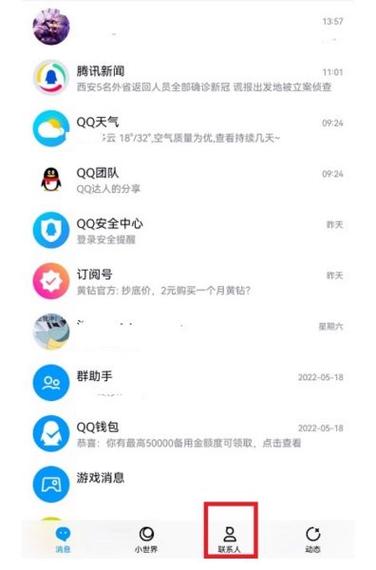
三、常见问题及解决办法
1、QQ不能截图或截下来为黑屏:这可能是因为你在截图设置中勾选了“截图时隐藏当前窗口”,只需去掉该勾选即可,有些窗口是通过特殊方法显示在屏幕上的,是无法截取下来的。
2、别人发我的QQ屏幕截图看不到或收不到:这可能是因为你的网络有问题,可以尝试叫你的网友重新发一次,如果始终收不到的话,可能是你QQ的临时文件夹中保存了太多的内容,此时可以进入系统设置窗口的文件管理选项卡,点击窗口底部的“立即清理”并将里面的临时文件删除即可。
四、手机QQ截图方法
对于手机用户,不同操作系统的截图方法有所不同:
苹果系统:同时按住Home键及顶部的锁屏键即可完成截图。
安卓系统:可以尝试同时按住锁屏键及音量键进行截屏(注意需要长按这两个键),如果不行的话,需要安装专门的截图软件才可以进行截图。
QQ截图功能非常实用且易于操作,通过简单的几步就可以完成屏幕截图和编辑工作无论是需要保存重要信息还是分享有趣瞬间都能轻松实现。











